Радите паметније тако што ћете објединити своје календаре у један
- Оутлоок подржава више календара, али да ли сте знали да можете да их видите све одједном?
- Постоје два главна начина рада са више календара без промене прозора.
- Наставите да читате да бисте сазнали најлакше начине да га подесите.
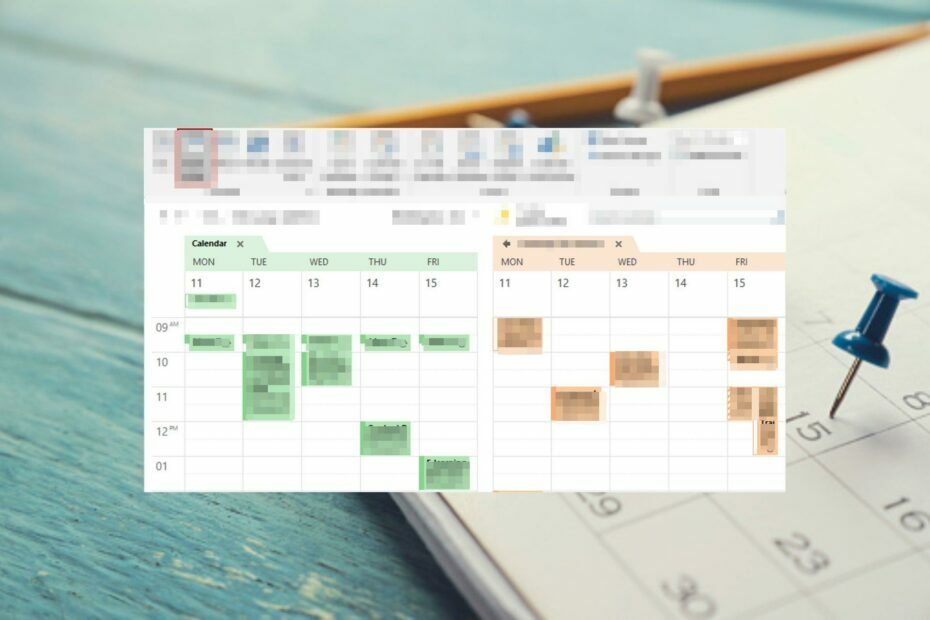
Да ли сте уморни од отварања новог календара и преласка на други када вам неко привуче пажњу? Видели сте људе како без напора раде на неколико задатака и питали се како то раде а да им главе не експлодирају.
Срећом, Мицрософт је то омогућио помоћу Оутлооковог приказа више календара. У једном приказу можете лако да видите шта је заказано за дан или недељу. Прилично је лако, а ево како то учинити.
Како да видим више календара у Оутлоок-у?
1. Користите функцију Сиде-би-сиде
- Покрените своју Оутлоок апликацију.
- Кликните десним тастером миша на Календар да бисте открили све додатне календаре.

- Означите све календаре које желите да прикажете у главном приказу.
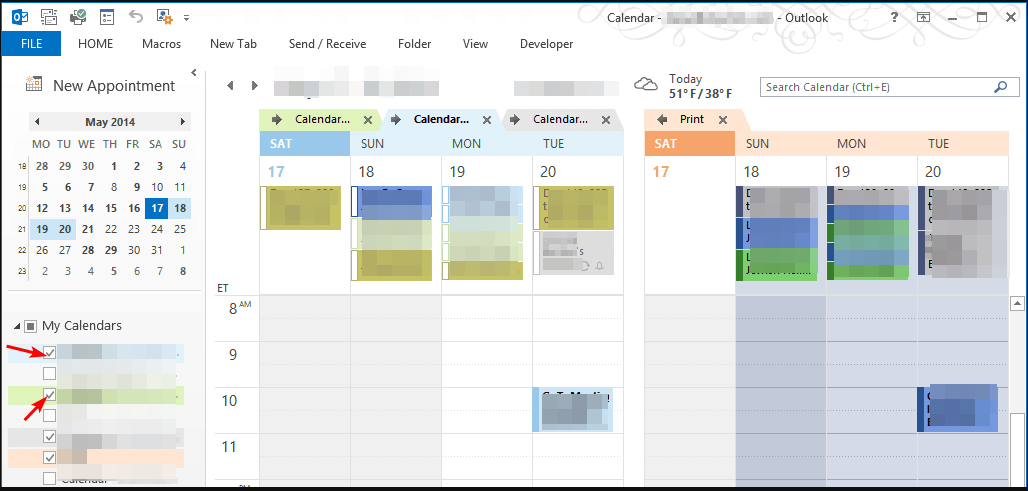
Сви изабрани календари ће бити у различитим опцијама боја како би се лако разликовали. Поглед упоредо је прикладан када имате само секундарни календар. На овај начин можете лако да видите које обавезе у календару се међусобно сукобљавају и да их прилагодите у складу са тим.
2. Користите режим преклапања
- Покрените своју Оутлоок апликацију.
- И даље када сте изабрали календаре из горњег приказа упоредо, кликните десним тастером миша на њих и изаберите Оверлаи опција.

Главна предност ове опције је што можете лако уочити конфликтне уносе у календару и превући обавезе по екрану ако се преклапају.
- Како пријавити е-поруке о крађи у Оутлооку
- Како брзо променити подразумевани претраживач у Оутлоок-у
- Класични Оутлоок ће највероватније доћи до краја живота 2025
- Како да пренесете своје е-поруке са Хотмаил-а у Оутлоок
Како да управљам више календара у Оутлоок-у?
Апликација календар је моћан алат. Може пратите своје задатке да вам помогне да управљате својим временом и будете продуктивнији, али само ако знате како да га добро искористите.
Поред приказивања више календара у једном приказу, такође можете да подесите неколико подешавања како бисте били сигурни да ћете извући максимум из тога.
Неки савети да останете на врху своје игре укључују:
- Можете доделити боје појединачним календарима. Коришћење календара означених бојама помаже у одржавању организовања распореда и избегавању заказивања конфликтних догађаја.
- Такође можете да затворите неактивне календаре да бисте направили простор за више.
- Можете да пређете из режима преклапања у режим раме уз раме кликом на стрелицу удесно да бисте видели један календар. Да бисте вратили, кликните на стрелицу налево.
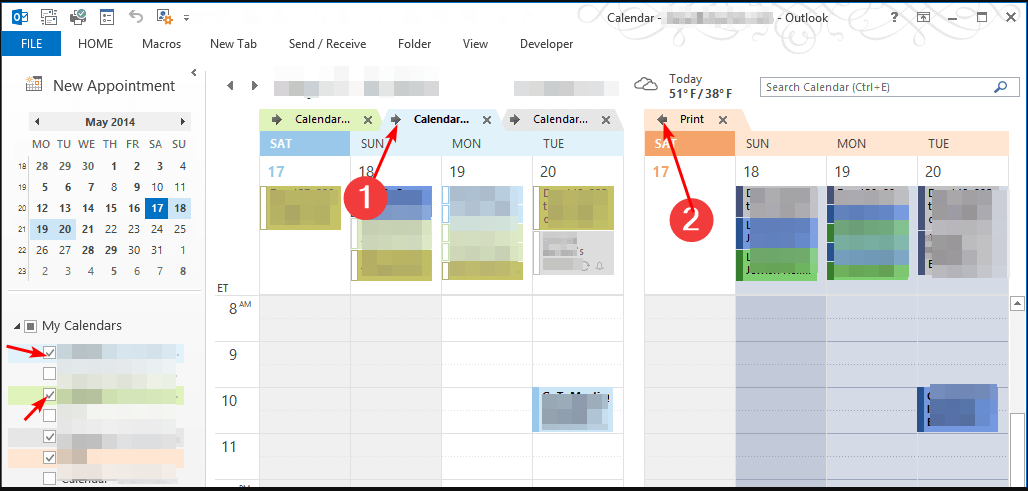
Како могу да додам и управљам календарима других људи у Оутлоок-у?
У наставку је поступак корак по корак:
- Покрените своју Оутлоок апликацију.
- Кликните на Календар икона у левом бочном менију.

- Идите до Кућа картицу, кликните Управљајте календарима, изаберите Додај календар, онда Отворите дељени календар.
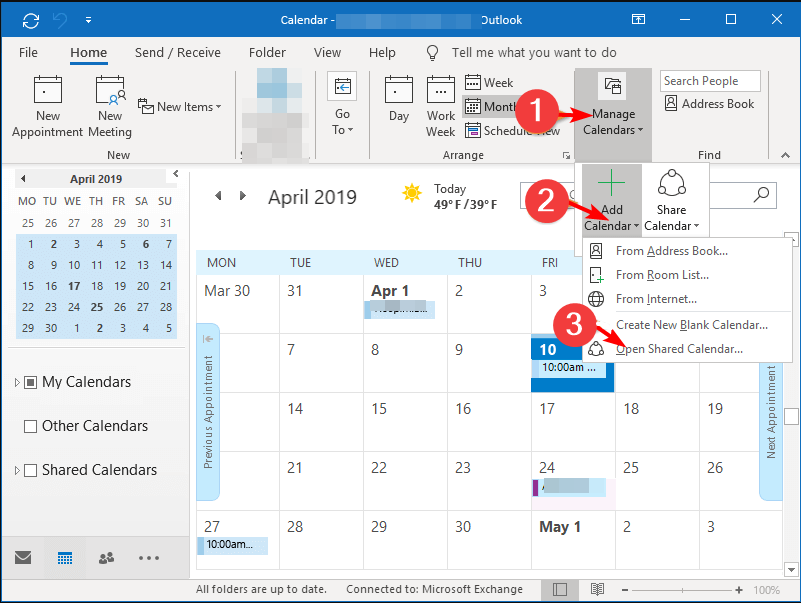
- Унесите адресу поште особе коју желите да додате и захтев ће бити послат. Када прихвате, њихов календар ће се појавити на вашој листи календара. Поновите ове кораке да бисте додали још људи.

Имајте на уму да ће вам можда бити потребна дозвола да додате календаре неких људи. Њихови календари неће бити видљиви све док не приме и прихвате ваш захтев да деле своје календаре.
Чак и након прихватања захтева, власник има потпуну контролу над ставкама календара који су вам доступни и може да бира учине своје календаре приватним у свако доба.
Ако имате проблема са жонглирањем свих ваших Оутлоок календара, испробајте неке од ових техника за гледање више календара истовремено. Такође можете покушати отварање више Оутлоок прозора и имају одвојене календаре у сваком прозору.
Ако откријете да је ваш Оутлоок се руши када отворите календар, пређите на наш стручни водич да бисте решили овај проблем.
Који метод преферирате? Метода раме уз раме или преклапање? Обавестите нас у одељку за коментаре испод.


